- 公開日:
- 更新日:
Google 日本語入力の辞書をインポートする方法
Google 日本語入力の辞書は、他のPCやIMEにインポートが可能です。
辞書をインポートすることによって、他のPCやIMEにおいても、使い勝手の向上が期待できます。
こちらの記事ではインポート方法はもちろん、インポート前に準備しておきたい、Google 日本語入力のエクスポート方法もご紹介しています。
Google 日本語入力の辞書をエクスポート
Google 日本語入力の辞書をインポートする前に、辞書をエクスポートし、ファイルに保存しておきましょう。
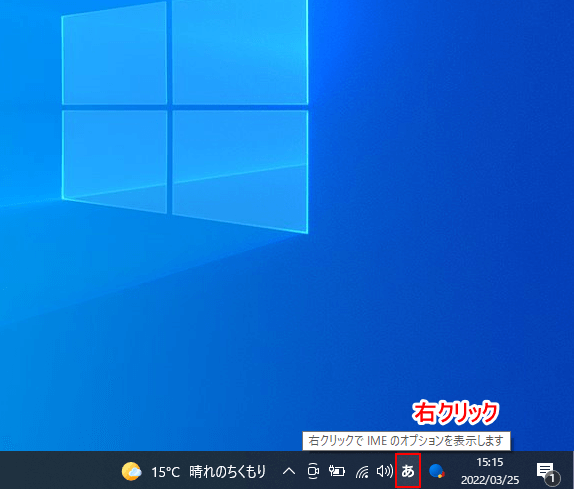
タスクバーにある、Google 日本語入力 IMEの「言語ボタン」を右クリックします。
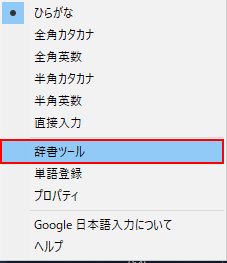
プルアップメニューが開かれたら、「辞書ツール」を選択します。
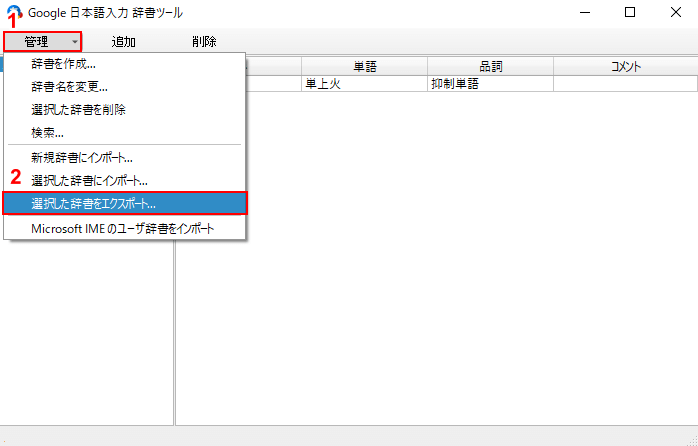
辞書ツールの画面が開かれたら、①「管理」、②「選択した辞書をエクスポート…」と順に選択をします。
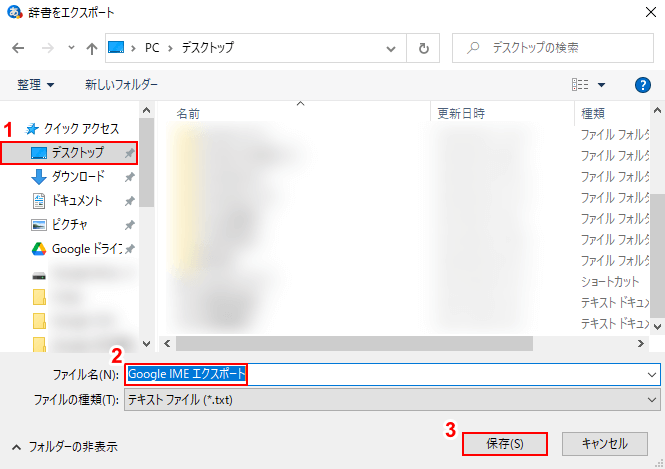
辞書をエクスポートの画面が開かれたら、①「保存する場所」を選択し、②「ファイル名」を入力、③「保存」ボタンをクリックします。
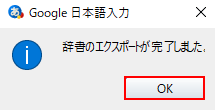
辞書エクスポート完了のダイアログボックスが開かれるので、「OK」ボタンをクリックします。
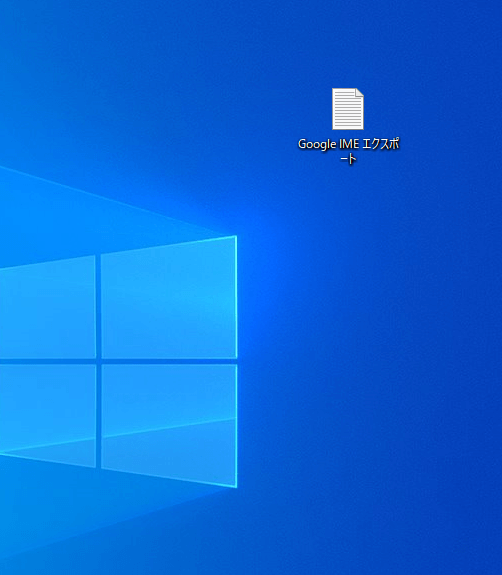
これでエクスポートが完了し、Google 日本語入力の辞書をインポートする準備ができました。
Google 日本語入力の辞書をインポートする方法
Google 日本語入力の辞書をインポートする方法を、手順を追って説明していきます。辞書ツールの画面を開くまでは、上記した「Google 日本語入力の辞書をエクスポート」を参照ください。
①「管理」、②「新規辞書にインポート…」または「選択した辞書にインポート…」を順に選択します。
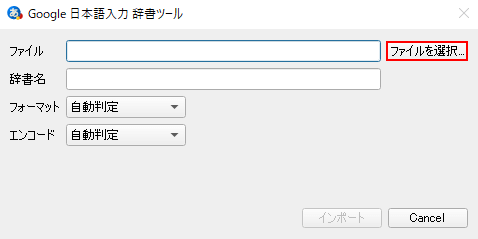
「ファイルを選択…」ボタンをクリックします。
あらかじめ用意しておいた①「インポートするファイル」を選択し、②「開く」ボタンをクリックします。
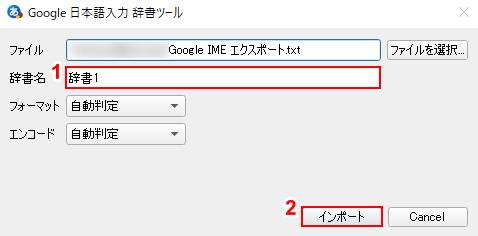
①「辞書名」を入力し、②「インポート」ボタンをクリックします。
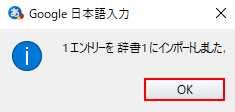
ダイアログボックスが開かれたら、「OK」ボタンをクリックし、インポート完了です。